Anteckning
Åtkomst till den här sidan kräver auktorisering. Du kan prova att logga in eller ändra kataloger.
Åtkomst till den här sidan kräver auktorisering. Du kan prova att ändra kataloger.
Det finns mycket att tänka på när du skapar eller uppdaterar en offlineprofil för modellbaserade appar. En offlineprofil ska innehålla alla data som appanvändarna behöver för att utföra uppgifter i fältet. Om den innehåller för mycket data kan appanvändarna fastna i väntan på att deras data ska hämtas. Utrymmet kan till och med ta slut på enheten. Du måste tänka på vilka enheter och dataplaner som appanvändarna har för att se till att de får en bra upplevelse.
Följande riktlinjer hjälper dig att skapa en offlineprofil som uppfyller organisationens specifika behov.
Låt inte användarna hämta för mycket data
Varje användare kan ha åtkomst till olika data. Det är viktigt att tänka på och testa hur mycket data olika grupper av användare kommer att se. En gruppförsäljningschef kan till exempel ha tillgång till många fler affärsmöjligheter än en lokal försäljningsansvarig.
Tänk på följande när du utvecklar offlineprofilen och testar dem med verkliga eller representativa data:
- Begränsa antalet poster till mindre än 200 000 för bättre prestanda. Att överskrida 3 000 000 poster stöds inte av offlinesynkronisering.
- Begränsa antalet tabeller till färre än 100.
- Begränsa den totala datastorleken till mindre än 1 GB.
- Begränsa den totala storleken för filer och bilder till mindre än 4 GB. Minska den totala hämtningsstorleken genom att använda filter.
- Minska antalet poster som laddas ned i tabeller som ändras ofta genom att filtrera på fält som status, grupp, region, ägare eller tilldelad.
Om appens offlinedata överskrider dessa rekommendationer ser användarna långsammare synkroniseringar, högre dataanvändning, högre batterianvändning och långsammare appprestanda.
Optimera din offlineprofil
Tillämpa följande metodtips för att se till att användarna endast hämtar de data de behöver. Om du optimerar de data som hämtas blir det enklare att hålla sig inom de rekommenderade begränsningarna.
Hitta inte på nytt
Om du anpassar Field Service eller Sales startar du från deras standard offlineprofiler. Du vet att huvudfunktionerna kommer att fungera och du kommer inte att sakna tabeller som används i standardformulär.
Standardprofilerna för offlineläge innehåller allt du behöver för en lösning som inte finns i rutan. Du kan lägga till fler tabeller som är viktiga för verksamheten.
Ta dock inte bort tabeller från standardprofilen. Utan dessa tabeller kan det hända att formulär och vyer misslyckas vid körningen. Om standardprofilen innehåller för många eller för få datarader kan du justera filtren på de största tabellerna så att datastorlekarna optimeras för användarna.
Lägg till alla tabeller som refereras i varje formulär och vy i appen
När du lägger till ett formulär eller en vy i den modellbaserade appen söker du efter referenser till andra tabeller, inklusive uppslag. Kontrollera att alla dessa tabeller finns med i offlineprofilen med en motsvarande relaterad tabell eller filter. Lägg också till alla tabeller som används i webbresursskript.
När du lägger till en tabell i offlineprofilen kan du välja ett av fyra alternativ för att avgöra vilka rader som ska hämtas:
- Organisationsrader
- Alla rader
- Endast relaterade rader
- Egen
Om du vill välja det bästa alternativet för varje tabell bör du tänka på vilka av följande kategorier tabellen hör till:
Fristående tabeller: Tabeller som visas som rutnät i appen, till exempel Kontakt.
Relaterade tabeller: Tabeller som refereras till i formulär- eller rutnätsvyn för en annan tabell, t.ex. Enhet.
Resurstabeller: Tabeller som innehåller resursdata, till exempel Valuta eller Område.
Välj ett radalternativ baserat på den kategori av tabell du lägger till:
| Tabelltyp | Organisationsrader | Alla rader | Endast relaterade rader | Egen |
|---|---|---|---|---|
| Fristående | ✓ | ✓ | ||
| Relaterade | ✓ | ✓ | ||
| Resurser | ✓ | ✓ |
Minska storleken på datahämtningen med hjälp av filter
Om användarna har tillgång till en stor mängd data när de är online kan du använda filter för att begränsa vilka data de hämtar när de är offline.
Viktigt
Om du lägger till ett anpassat filter i en tabell som är inställd på att hämta relaterade rader behandlas filtret som ett ELLER. Det innebär att alla relaterade rader hämtas, förutom de rader som anges av filtret. Användarna kan hämta fler data än du tänkt dig. Om du vill hämta relaterade rader och använda ytterligare filter avmarkerar du endast relaterade rader och anger relationen och de ytterligare begränsningarna i ett anpassat filter med hjälp av OCH.
Fristående tabeller: Använd ett anpassat filter som innehåller de poster som krävs för rutnätsvyerna i din app. Som standard ingår alla vyer när du lägger till en tabell i appdesignern. För att se till att användarna har samma data online och offline väljer du uttryckligen vyerna som filtrerar data som du tar med i offlineprofilen.
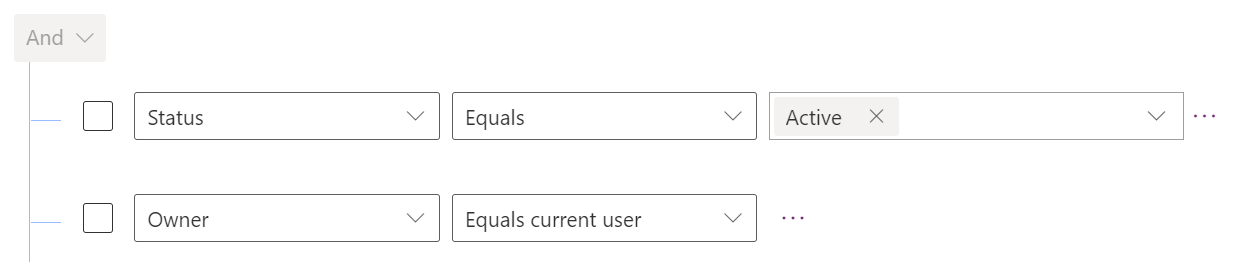
Relaterade tabeller: Använd ett anpassat filter om du vill att användarna ska ladda ned rader som är relaterade OCH som matchar dina andra filtervillkor.
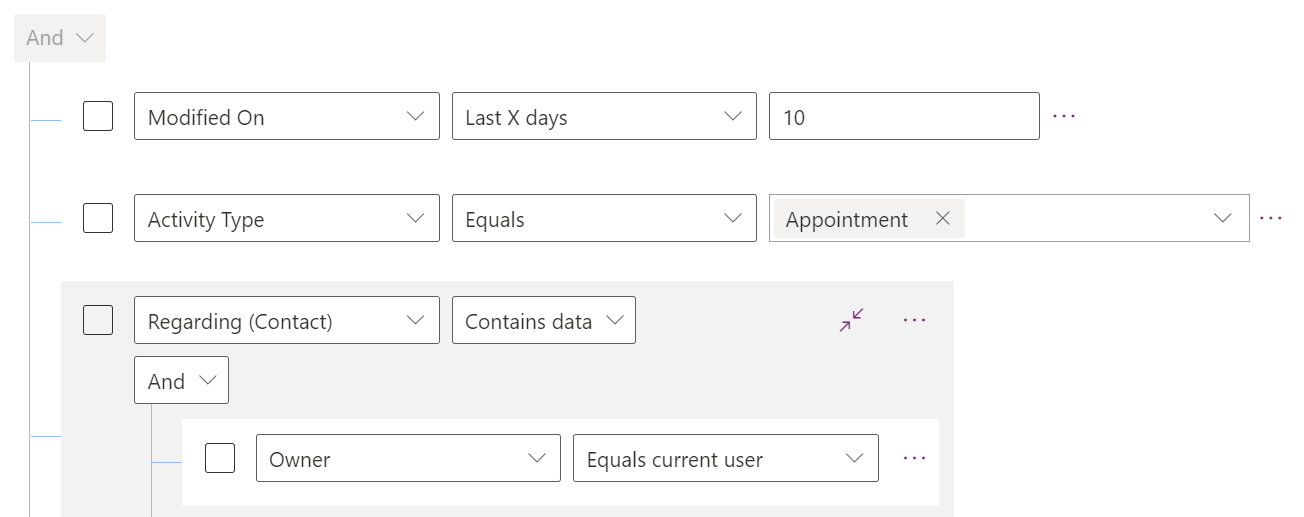
Resurstabeller: Använd ett anpassat filter om du vill att användarna endast ska ladda ned rader som matchar dina kriterier, till exempel rader med statusen Aktiv.

Vanliga anpassade filter
Filtrera efter tids- och datumfält för tidscentrerade data, t.ex. objekt i tids- och tidslinjen. Tänk på både framtida och tidigare datum. Ett vanligt filter kan till exempel innehålla avtalade tider från den senaste månaden och de kommande tre månaderna.

Filtrera efter status för att begränsa nedladdningar till rader med en viss status.

Filtrera efter anpassade kategori- eller rollfält för att begränsa stora tabeller nedåt till de data som behövs för appen. Du kan till exempel filtrera Kontakter efter roll för att begränsa data till intressenter.

Undvik att filtrera fallgropar som kan göra hämtningen långsammare
Om ett anpassat filter resulterar i en långsam Dataverse fråga tar det längre tid att hämta filer. Följ dessa bästa metoder för att undvika vanliga prestandaflaskhalsar:
Använd inte partiella strängmatchningar eller Contains, Begins with eller Ends with.
Undvik att använda Relationer nivåer i anpassade filter. Filter som detta kan leda till långsamma hämtningar:
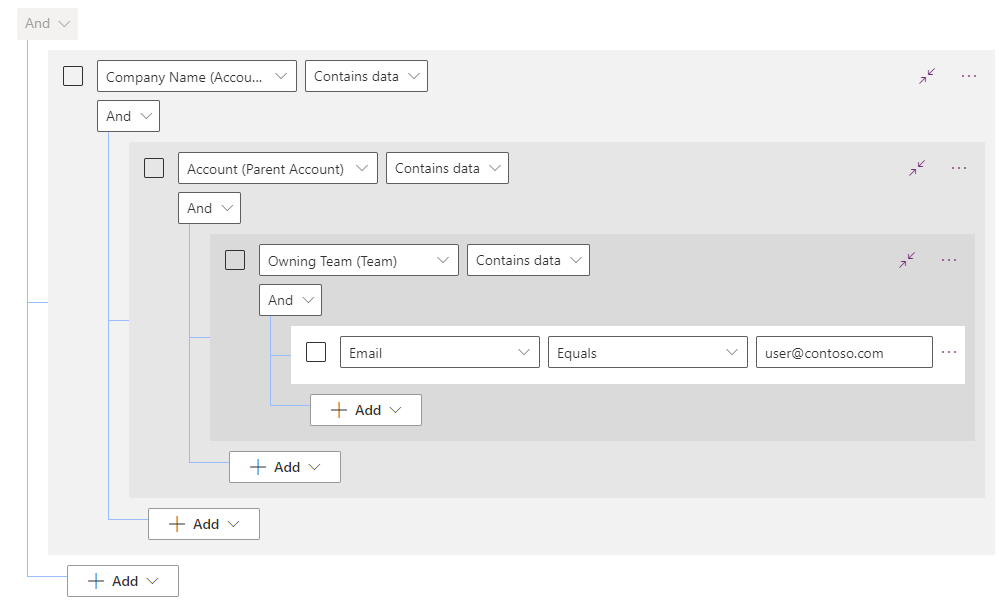
Undvik att använda många OR-villkor .
Undvik att använda små tidsfönster för att minska datanedladdningar i tabeller som ändras ofta. Om en tabell i din offlineprofil är stor och ändras ofta kan du minska antalet poster som laddas ned genom att filtrera på fält som status, grupp, region, ägare eller tilldelad.
Optimera nedladdade data med val av offlinetabellkolumn (förhandsversion)
Viktigt
- Detta är en förhandsversion.
- Förhandsversionsfunktioner ska inte användas i produktion och funktionerna kan vara begränsade. Funktionerna är tillgängliga före den officiella publiceringen så att kunderna kan få tillgång tidigare och ge oss feedback.
Den första synkroniseringen kan ta tid att slutföra för organisationer med mycket stora datamängder, särskilt i avlägsna områden. Med Offline Table Column Selection (förhandsversion) kan du Välj de kolumner som ska laddas ned på enheten för att undvika att ladda ned kolumner som aldrig används i appen. Detta sparar både nätverks- och diskanvändning och resulterar i snabbare synkroniseringstid. Även om detta påverkar både den första synkroniseringen och deltasynkroniseringen bör den första synkroniseringen ha en större inverkan eftersom det Dit finns fler poster att ladda ned.
I Power Apps Studio, i den vänstra sidopanelen, väljApps ****.
Välj en modellbaserad app och välj sedan Redigera.
Välj Inställningar.
Välj Allmänt.
I avsnittet Välj offlineläge och profil välj vald profil från rullgardinsmenyn.
Fönstret Redigera profil visas. För den tabell som du vill optimera välj du ikonen Fler åtgärder ( ...) i avsnittet Data för offlineanvändning och välj sedan Redigera.
Sidan Redigera konto visas. I avsnittet Valda kolumner välj du alternativet Hantera kolumner .
I fönstret Hanterade valda kolumner välj du alternativet Välj endast obligatoriska kolumner och väljer sedan fler kolumner om det behövs.
Viktigt
Om du har anpassad JavaScript-kod i appen kontrollerar du att kolumnerna som används i den anpassade koden är markerade i offlineprofilen.
Välj Bakåt.
Välj Spara.
VäljSpara + stäng.
Stäng inställningarna och väljPublicera.
Anteckning
- För arbetsyteappar som använder en automatiskt genererad offlineprofil optimerar systemet automatiskt de kolumner som laddats ned på enheten.
- Vi rekommenderar att du väljer kolumner i tabeller med ett stort antal oanvända kolumner.
- Alternativet hantera kolumner är inte aktiverat i offlinekonfigurationen av Power Platform administrationscentret.
Se även
- Metodtips för att utveckla en app för offlineanvändning
- Översikt över Mobile Offline för modellbaserade appar
- Metodtips och begränsningar (innehåller video)
- Fem tips om hur du implementerar Field Service (Dynamics 365) mobilappen (blogg)
Anteckning
Kan du berätta om dina inställningar för dokumentationsspråk? Svara i en kort undersökning. (observera att undersökningen är på engelska)
Undersökningen tar ungefär sju minuter. Inga personuppgifter samlas in (sekretesspolicy).